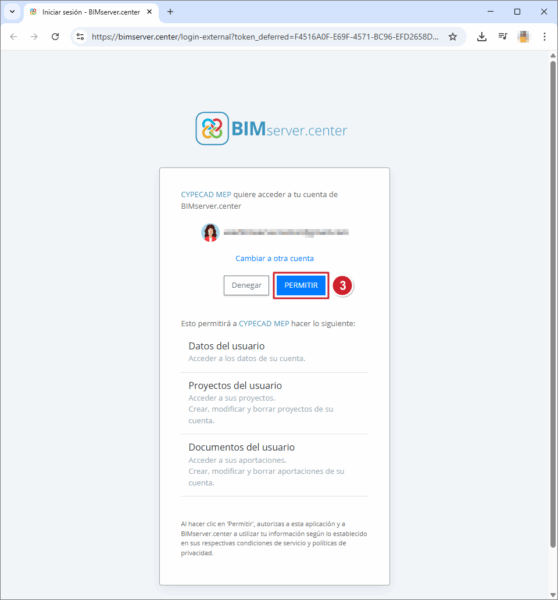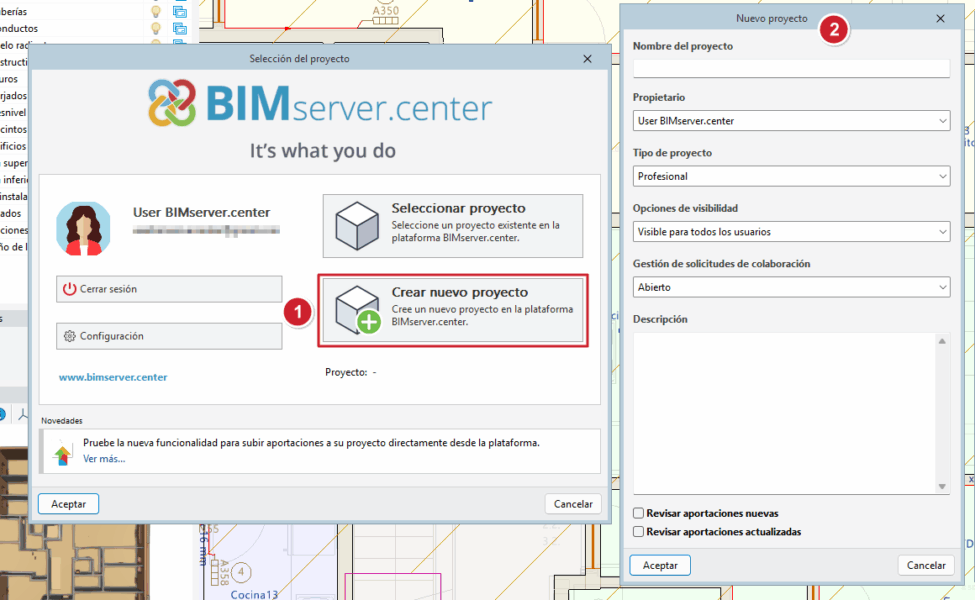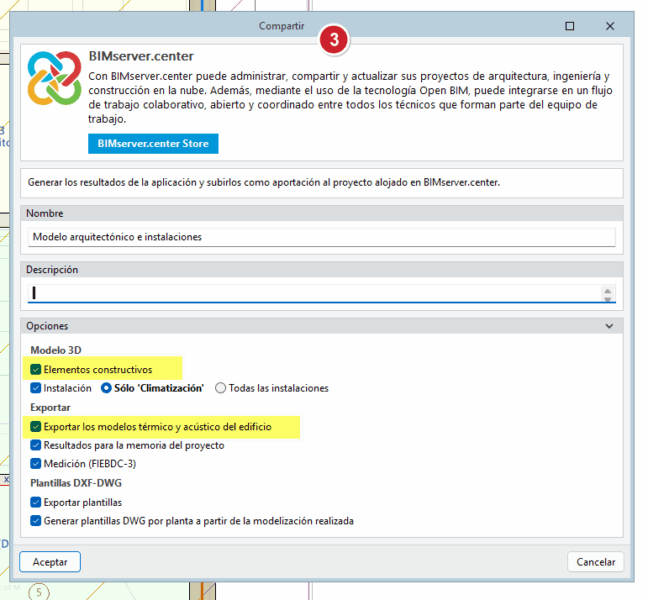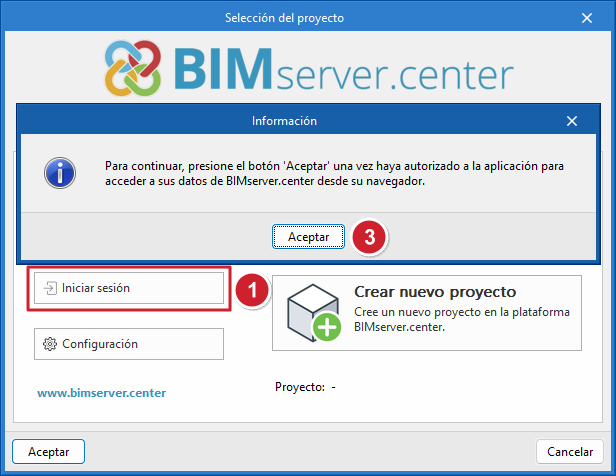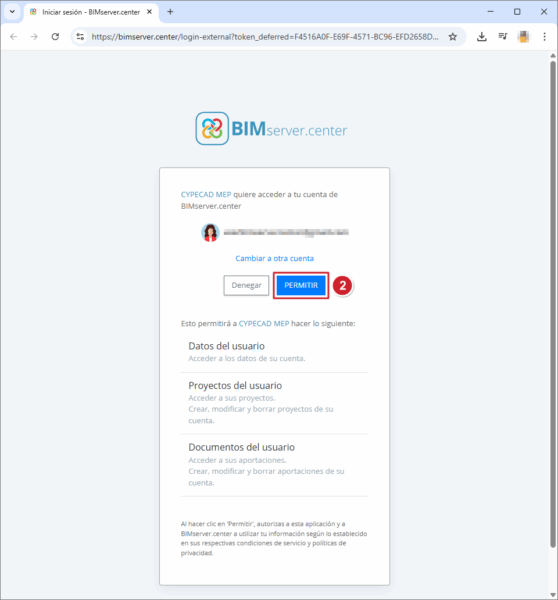La información y los datos introducidos en CYPECAD MEP se pueden exportar a CYPETHERM HE Plus, incluyendo tanto la geometría como la definición constructiva, las capas de materiales y las instalaciones diseñadas. El procedimiento se detalla a continuación, y también puede consultarse en este vídeo.
Registro en BIMserver.center e instalación del programa
El primer paso, si aún no se ha hecho, es el registro y la creación de una cuenta en BIMserver.center. Esta plataforma web, desarrollada por CYPE, permite el intercambio de información entre programas. El registro es gratuito y exige únicamente un correo y una contraseña.
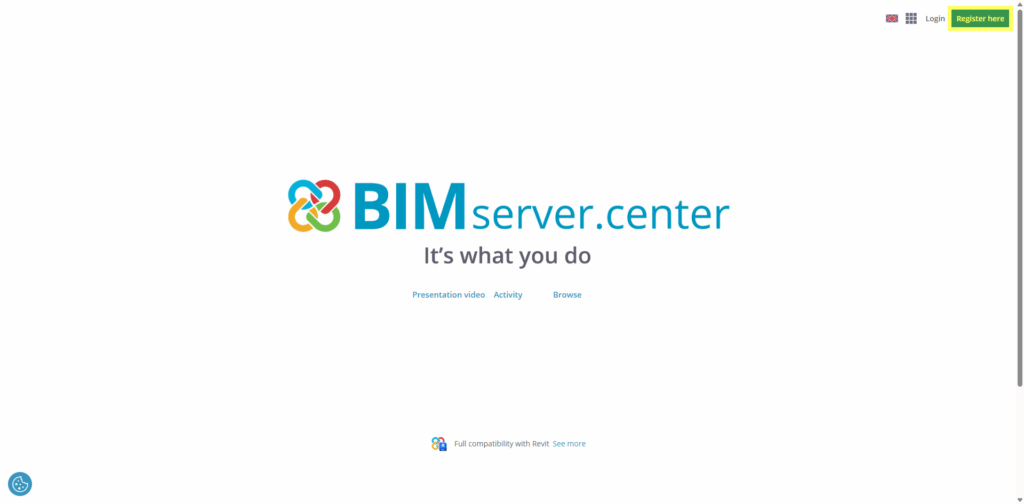
Después, se descarga e instala CYPETHERM HE Plus desde BIMServer.center. Se puede acceder directamente pulsando aquí. CYPETHERM HE Plus, como el resto de herramientas reconocidas, también se puede descargar desde la página web del ministerio.
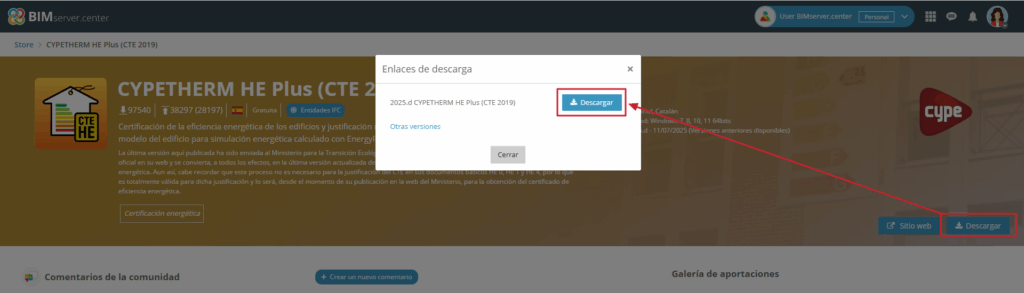
Exportación de CYPECAD MEP a BIMserver.center
Tras ejecutar CYPECAD MEP, se pulsa sobre el botón "Iniciar sesión" de la parte superior de la interfaz principal y se introduce el usuario y la contraseña de la cuenta de BIMserver.center para identificarse nuevamente.
Una vez esté abierta la obra de CYPECAD MEP que se desea exportar, hay que situarse en la pestaña "Climatización", en el caso de tener las instalaciones térmicas desarrolladas, o en la pestaña "Estudio térmico" en otros casos. Para exportar de CYPECAD MEP a BIMserver.center se debe acceder al menú "BIMserver.center" de la parte superior derecha de la interfaz y seleccionar la opción "Compartir".
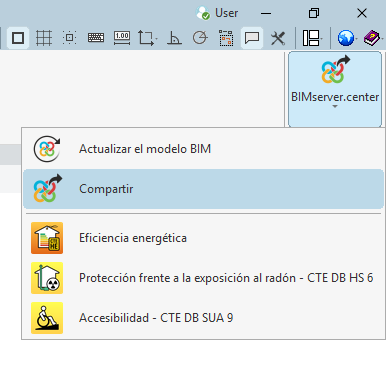
En este momento se puede seleccionar un proyecto ya creado en BIMserver.center o, lo más sencillo, crearlo directamente desde el programa pulsando en "Crear nuevo proyecto" y rellenando los datos necesarios en la ventana emergente.
En el panel de exportación, es necesario activar la opción "Exportar los modelos térmico y acústico del edificio". Esta opción permite la exportación de la información de capas de materiales, descripción de recintos y zonas térmicas, así como de las instalaciones introducidas.
Se debe activar también "Elementos constructivos" en el apartado "Modelo 3D" para completar la exportación y tener la visualización del edificio disponible en CYPETHERM HE Plus.
Tras el proceso de exportación se mostrará el siguiente panel de confirmación, que debe aceptarse para proceder a la importación en CYPETHERM HE Plus. Hay que recordar que si se desea exportar la visualización 3D de las instalaciones de otras pestañas de CYPECAD MEP, el cálculo debe estar completo y sin errores.
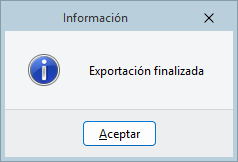
Importación desde CYPETHERM HE Plus
A continuación, se abre CYPETHERM HE Plus y se pulsa en "Nuevo" en la parte izquierda para abrir un archivo nuevo. En la ventana emergente se escribe un nombre y una descripción para el fichero.
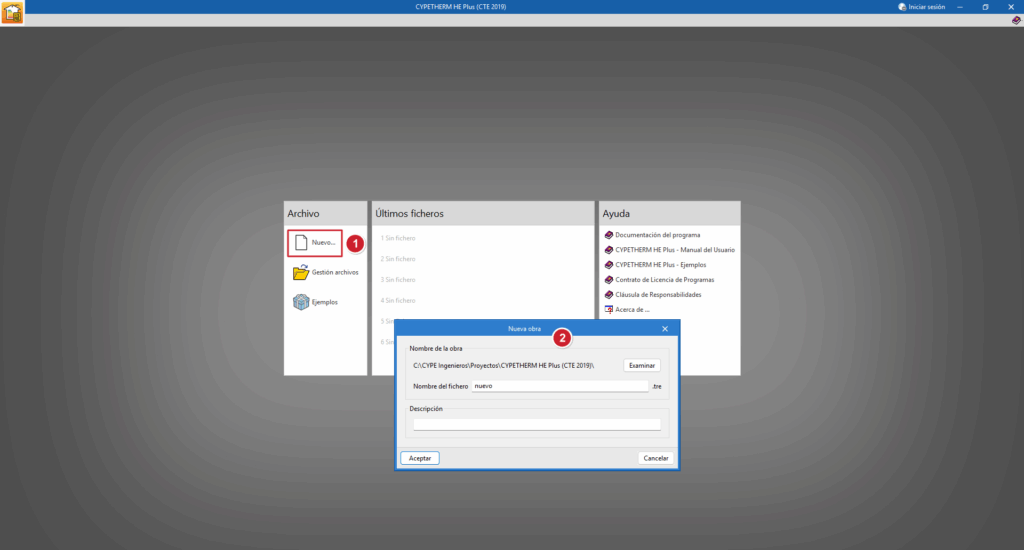
En el siguiente panel, hay que pulsar sobre el botón "Iniciar sesión" e identificarse nuevamente con el usuario y la contraseña de la cuenta de BIMserver.center.
A continuación, desde el mismo panel, se pulsa en "Seleccionar proyecto" para conectarse con el proyecto de BIMserver.center previamente creado.
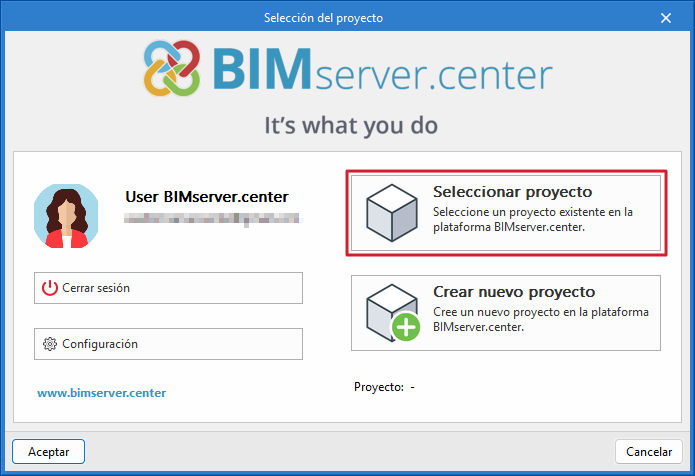
Tras aceptar, se accede a un ventana donde se indica "Proyecto con datos para CYPETHERM HE Plus". Se pulsa de nuevo en "Aceptar".
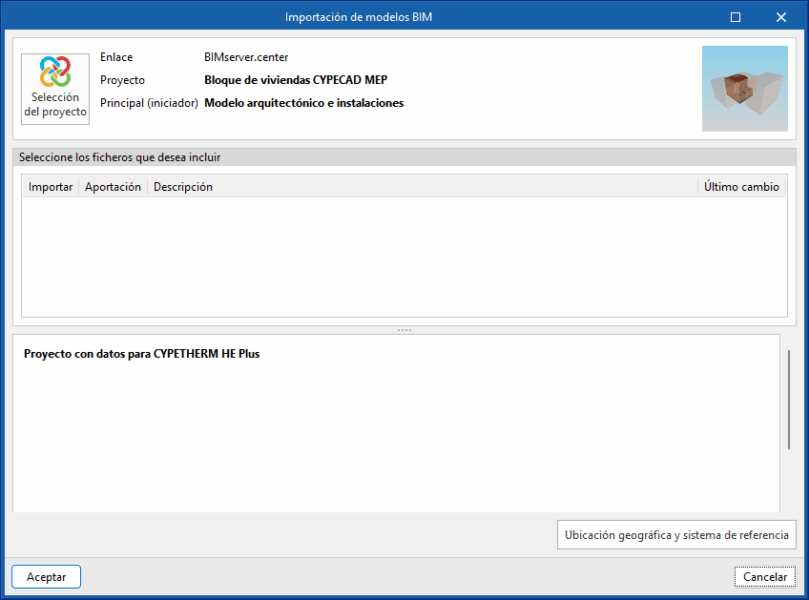
A partir de aquí, CYPETHERM HE Plus mostrará los paneles de definición de "Parámetros generales", "Localización", "Término municipal" y "Datos del emplazamiento". Todos ellos, al recibir la información de CYPECAD MEP, deben de estar ya correctamente definidos, así que se pueden aceptar directamente. Finalmente, el programa mostrará el siguiente panel de confirmación.
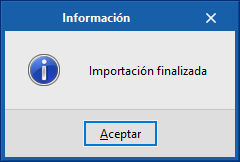
El usuario, en este momento, tiene ya pleno control de CYPETHERM HE Plus para manipular o revisar los datos del modelo, además de poder acceder, en la pestaña "Cálculo", a la verificación de los documentos HE0, HE1, HE4 y la certificación energética.